产品结构工程师,产品结构工程师工作内容
- 结构工程师
- 2024-09-15
- 234
今天讲一下爆炸图,爆炸图在实际工作中应用是很广的,比如说:
1、产品说明书的图解;
2、SOP作业指导书;
3、结构实用新型专利的申请;
4、给客户发图解文件
等等......
所以,我们在工作中出爆炸图是很常见的事情,下面我们重点讲一下爆炸图的做法!
我们主要以下面这个模型做讲解,需要这个模型文件的可以加我的微信:q864964922,备注proe,我会发给你们的!
step1
我们设置该装配体的文件夹为工作目录,然后打开这个组件;
step2
然后新建一个绘图,根据零件大小,我们选择A3大小,后确认;
step3
然后对空白区域单击右键-插入普通视图,选择一个合适的视图,该视图我们可以在组件中的视图管理器中,新建一个定向,将模型摆放到合适的位置,然后保存;
此时,发现模型比图纸大很多,我们可以在下方修改图纸大小或者自定义,这个时候选择自定义大小:
step4

我们回到组件装配图中,打开视图管理器,找到分解,我们新建一个分解AB,然后编辑位置;
我们开始对零件进行位置编辑,零件的位置有两种,旋转加平移,我们这个组件只需要平移就可以了,我大致做了一下;
step5
激活工程图窗口,我们选择模型,邮件属性,在视图状态中勾选分解元件,选择上一步中所做的分解视图;
对模型进行邮件属性,更改视图显示;
step6
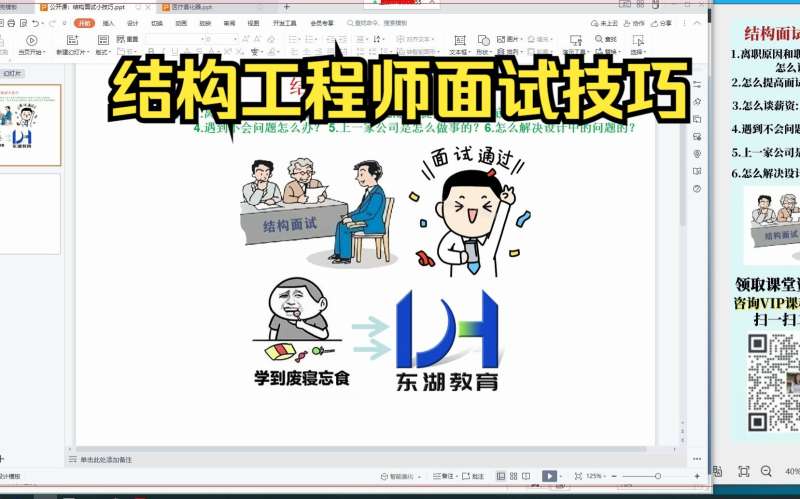
这个时候,我们的爆炸视图就做完了,剩下的就是对零件进行详细的描述了,此时我们可以在工程图中标记,也可以导出DWG在CAD中进行标识,都是可以的,这个看个人的爱好!
本人郑重申明,所有教程为原创手打,希望大家尊重所有文章,切勿抄袭进行商业用途,违者必究。
免责声明: 本站提供的任何内容版权均属于相关版权人和权利人,如有侵犯你的版权。 请来信指出,我们将于第一时间删除! 所有资源均由免费公共网络整理而来,仅供学习和研究使用。请勿公开发表或 用于商业用途和盈利用途。
本文链接://www.studdz.com/jiegou/26714.html








发表评论